Compruebe si su empleador monitorea su computadora portátil de trabajo
Publicado: 2024-11-06¿Quiere saber si su empleador está monitoreando su computadora portátil de trabajo? Hoy en día, muchas empresas utilizan software de seguimiento para realizar un seguimiento de las actividades de sus empleados, especialmente de los trabajadores remotos.
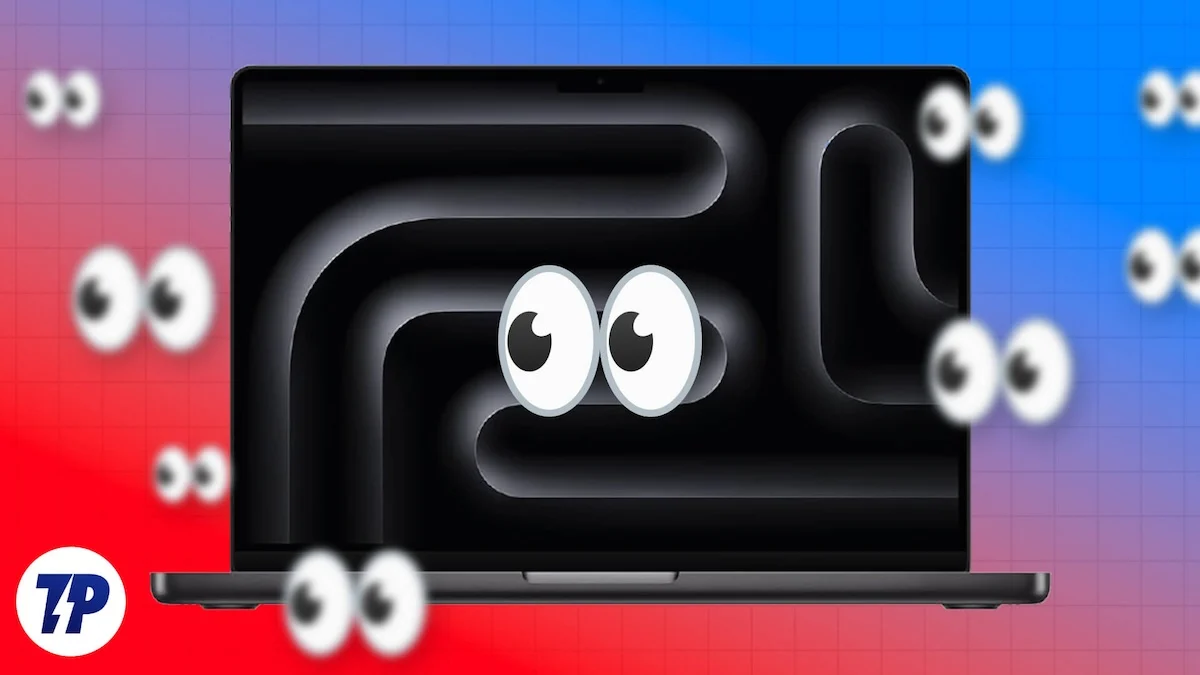
Las razones principales para esto son garantizar la productividad, ya que los empleados pueden utilizar sus horas de trabajo para actividades no relacionadas con el trabajo, y mitigar los riesgos que surgen de las acciones de los empleados. Mientras que algunos empresarios te lo informan en el contrato, como deberían, otros no.
De cualquier manera, es importante estar al tanto de dichas actividades para evitar exponer sus cosas personales. Explicaré varios métodos para verificar si su empleador monitorea su computadora portátil de trabajo y le brindaré orientación sobre qué hacer si lo monitorean ilegalmente.
Tabla de contenido
¿Es legal que un empleador controle su computadora?
Sí, es legal que los empleadores controlen las computadoras proporcionadas por la empresa, pero sólo si así lo establece su contrato.
Si no se menciona en su contrato, entonces no es legal. Además, es ilegal que los empleadores instalen software de monitoreo en su computadora personal sin su consentimiento.
¿Cómo saber si su empleador está monitoreando su computadora?
Sus empleadores pueden monitorear su computadora de trabajo de diferentes maneras. Esto se podría hacer monitoreando su actividad en Internet si está conectado a la red de la empresa, videovigilancia o incluso registrando la actividad de su computadora.
Estas son las señales que puede observar para comprobar si su empleador está monitoreando su computadora de trabajo:
Recibir una computadora de trabajo
Si su empleador le proporciona una computadora de trabajo, probablemente monitoreará sus actividades. Los empleadores a menudo instalan puertas traseras en estas computadoras para rastrear diversas actividades, como cuánto tiempo usa la PC, los sitios web que visita y otros detalles de uso.
Normalmente, el departamento de TI administra las computadoras del trabajo y tiene acceso administrativo, lo que les permite monitorear fácilmente sus registros de actividad y su sistema de archivos.
Buscar programas desconocidos/sospechosos
Si sospecha que su empleador monitorea su computadora, verifique si hay programas desconocidos. Estas podrían ser herramientas de monitoreo instaladas para rastrear su actividad, realizar videovigilancia o registrar su tiempo de actividad.
Consulte su lista de aplicaciones instaladas e investigue cualquier programa desconocido. Hay tantas herramientas de seguimiento; Incluso Microsoft Teams se puede utilizar para monitorear. Por lo tanto, es importante investigar a fondo cualquier software desconocido que encuentre.
Procesos en segundo plano inusuales
Otra forma de verificar si su empleador monitorea su computadora portátil de trabajo es verificando si hay procesos en segundo plano inusuales. En una PC con Windows, puede hacer esto usando el Administrador de tareas y en una Mac, usar el Monitor de actividad.
Cualquier proceso inusual o que no sea de Windows que se ejecute en la computadora podría estar grabando su pantalla, registrando su actividad o incluso accediendo a su cámara web. Deberías cerrar estos procesos.
Para computadoras con Windows, haga clic derecho en el proceso y seleccione Finalizar tarea .
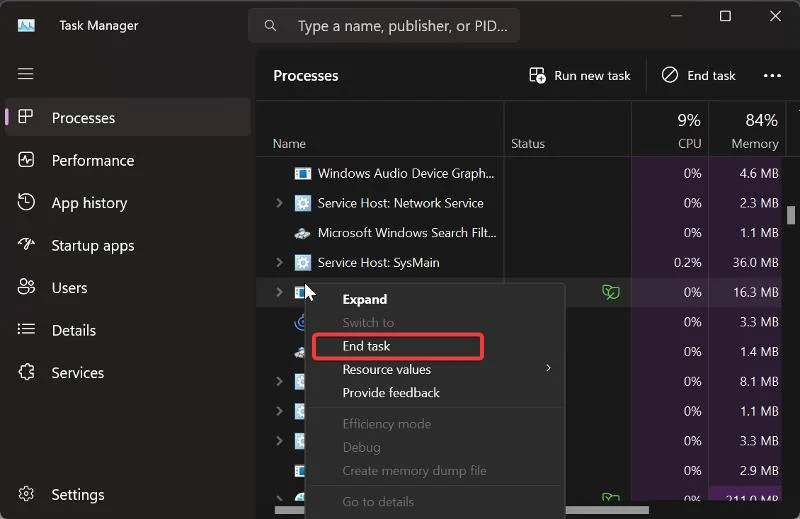
Para Mac, haga doble clic en el proceso y seleccione Salir .
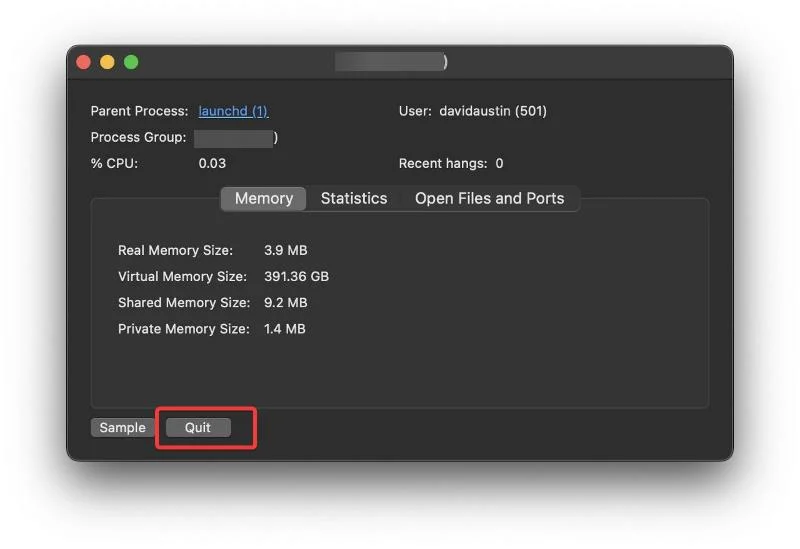

Actividad de red elevada
Si su actividad de red aumenta significativamente sin que usted realice ninguna tarea intensiva en la red, puede indicar que la computadora de su trabajo está cargando datos en segundo plano. Si esto sucede con frecuencia, tenga cuidado con lo que hace en la computadora, ya que sus actividades pueden ser monitoreadas.
Programas como Proxyman pueden ayudar mostrándole cada llamada de red que realiza la computadora y todos los datos enviados. Esto le permite identificar rápidamente si algo lo está rastreando y qué información se está transmitiendo.
Compruebe si su cámara web está encendida
Si nota que su cámara web se enciende aleatoriamente cuando no la está usando, podría indicar que el software espía controla su cámara web. Alguien, posiblemente del trabajo si se trata de una computadora proporcionada por el trabajo, puede estar intentando monitorearlo.
¿Qué debo hacer si me vigilan en el trabajo?
Si varios signos sugieren que lo están monitoreando en el trabajo, es probable que así sea. Estas son las acciones que te recomiendo tomar:
1. Consulta tu contrato o manual de trabajo
En algunos casos, la información de monitoreo informático se menciona en su contrato de trabajo y es posible que la haya pasado por alto. Esto significa que su empleador tiene derecho a monitorear sus actividades.
Por lo tanto, debe revisar su contrato de trabajo o manual del empleado para verificar si menciona que su computadora de trabajo será monitoreada. Si así lo establece su contrato, debe evitar intentar eliminar o alterar su configuración en su computadora; hacerlo podría poner en riesgo su trabajo.
2. Utilice su computadora de trabajo solo para trabajar
Independientemente de si el monitoreo de la computadora se menciona en su contrato, trate la computadora proporcionada por su empresa como si nada en ella fuera privado. Úselo únicamente para trabajar y concéntrese en sus tareas.
Debe evitar participar en actividades que puedan considerarse sospechosas o un riesgo para la seguridad, ya que podrían dar lugar a preguntas por parte de su empleador. Siempre que utilice la computadora únicamente para trabajar (apáguela después del trabajo) y cambie a su computadora personal para tareas personales, no debe preocuparse por ser monitoreado.
3. Eliminar el software de monitoreo
Si nota que su empleador está monitoreando su computadora personal y no obtuvo su consentimiento antes de instalar el software de monitoreo, puede eliminarlo.
A continuación se explica cómo desinstalar una aplicación en Windows:
1. Presione Windows + I para abrir Configuración en su computadora.
2. Haga clic en Aplicaciones y seleccione Aplicaciones y características .
3. En la lista de aplicaciones, navegue hasta la aplicación que desea desinstalar y toque el ícono de tres puntos frente a ella.
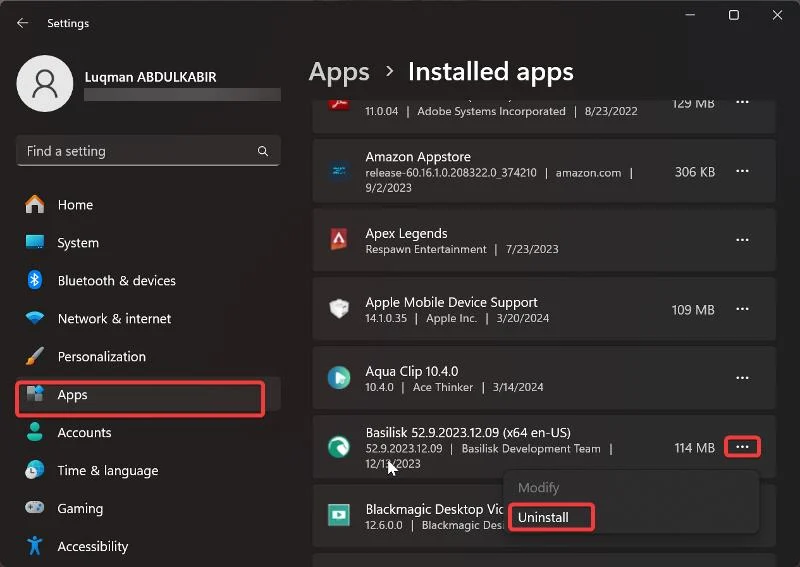
4. Ahora, haga clic en Desinstalar .
A continuación se explica cómo desinstalar una aplicación en una Mac:
1. Haga clic en el icono del Finder en el Dock de su Mac.
2. A continuación, seleccione Aplicaciones en la barra lateral del Finder.
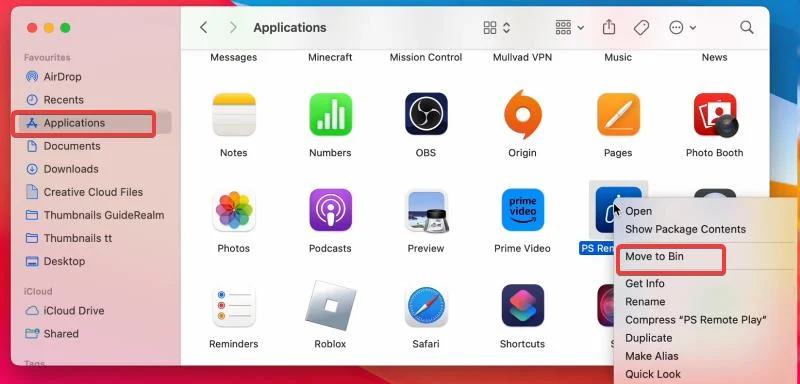
3. Busque la aplicación que desea desinstalar y arrástrela al ícono de la Papelera en el Dock.
4. Para eliminar completamente la aplicación, haga clic derecho en el ícono de la Papelera en el Dock y seleccione Vaciar Papelera .
4. Utilice un obturador de cámara o una cubierta para lente de cámara
En caso de que utilice su cámara para monitorearlo, puede apagar su cámara web usando el obturador de la cámara que viene con la computadora. Por el contrario, si su PC no viene con un obturador, puede obtener una cubierta para la lente de la cámara (como estas en Amazon) y usarla para cubrir su cámara web.
5. Utilice un programa antispyware
También puede ejecutar software antispyware en su computadora para eliminar procesos de software espía que puedan usarse para monitorear sus actividades. Puede utilizar un programa como Malwarebytes para escanear su computadora en busca de procesos de software espía.
Pensamientos finales
Básicamente, su empleador puede monitorear cualquier cosa que se haga en la computadora de su trabajo, y he explicado cómo verificar si su empleador está monitoreando su computadora. Esto generalmente es aceptable si son transparentes al respecto y si usa la computadora solo para tareas relacionadas con el trabajo durante el horario laboral. Sin embargo, si está utilizando su computadora personal, puede seguir los métodos descritos en el artículo o restablecer la PC, asegurándose de hacer una copia de seguridad de sus datos de antemano.
Lectura adicional:
- 4 formas de grabar la pantalla en una Mac
- Cómo proteger su cuenta de Gmail [2024]
- Cómo deshabilitar el mensaje "Iniciar sesión con Google" en sitios web
- Qué hacer si piratean tu cuenta de WhatsApp
